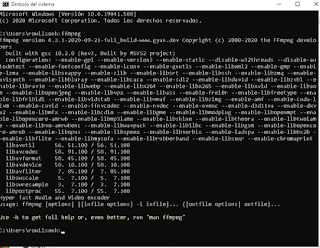Resumen del video tutorial “How To: Download+Install FFMPEG on Windows 10 | 2020”
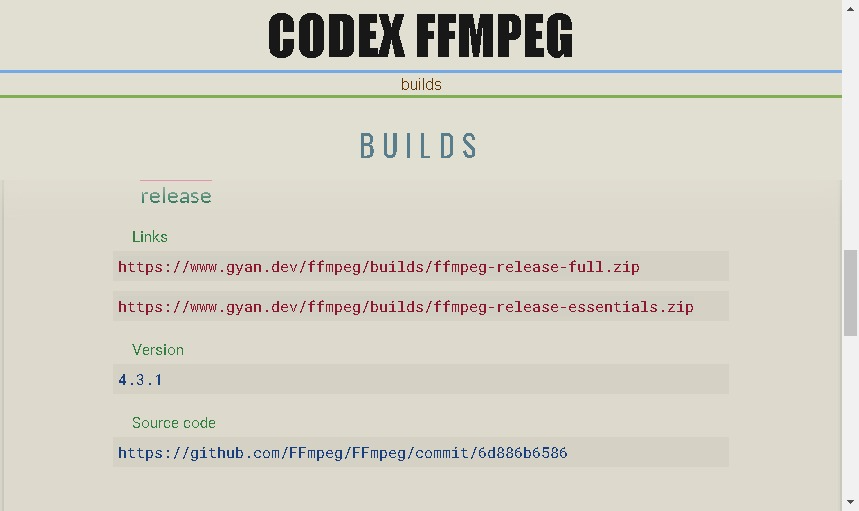
Resumen del video tutorial “How To: Download+Install FFMPEG on Windows 10 | 2020”
- en el buscador de windows 10, buscar “path”
- abre “propiedades del sistema”
- luego seleccionar “variables de entorno”
- buscar en el espacio “variables del sistema”
- seleccionar “path” y ahora en el boton “editar”
Splitter o dividir el video para whatsapp
- ahora escogemos la carpeta donde esta el video,
- en la barra de dirección escribimos “cmd”
- abre el cmd y pegamos los siguiente, para escalar
- ffmpeg -i Lonely.mp4 -c:v libvpx-vp9 -b:v 0.08M -c:a libopus -b:a 96k -filter:v scale=200:-1 target.webm
- para recortarlo
- ffmpeg -i target.webm -c copy -map 0 -segment_time 00:00:30 -f segment -reset_timestamps 1 output%0d3.mp4
- esto selecciona el video y lo corta a 30 seg y le coloca nombre automáticamente
ffmpeg -loop 1 -r 5 -s 720×1280 –i imagenImput.jpg –i audioImput.aac -c:v libx264 -c:a aac -b:a 190k -vf “crop=720:1280” -shortest Videosalida.mp4
Agregar subtítulos de .ass de Aegisub
ffmpeg -i video_origen.mp4 -vf subtitles=subtitle.ass video_subtítulos.mp4
Extraer audio de un vídeo
ffmpeg -i "input.mp4" -vn -acodec pcm_s16le "output.wav"Wav a mp3
ffmpeg -i "input.wav" -ab 197k -ar 44100 "output.mp3"*********************
-c:a aac
-b:a 190k
-loop 1 / En 0 esta activado, en 1 no hay loop
-q:v 40 / compresión de imagen
-shortest
-filter:v fps=fps=15 / en IMAGEN velocidad de fotogramas por segundo
-s 400:400 /escalado
-s 720×1280 /escala
-r 1 /establece la velocidad de fotogramas
-f image2 /traer secuencia de imagenes
-aspect 16:9 /aspect ratio
-filter:v “crop=out_w=in_h”
Recortar un vídeo
recortando un vídeo de 1880px por 1880px, y porqué tengo esto, pues es el resultado de la exportación desde el editor https://editor.flixier.com/ y con este recorte logro quitar la firma
ffmpeg -i input.mp4 -vf "crop=1880:1084:0:0" output.mp4Desglose del comando:
-i input.mp4: Especifica el archivo de entrada, en este caso,input.mp4.-vf "crop=1080:1084:0:0":crop=1080:1084establece el nuevo ancho y alto del video (1080px de ancho y 1084px de alto).0:0indica la posición del recorte desde la parte superior izquierda del video original (es decir, no se desplaza ni se estira).
output.mp4: Especifica el archivo de salida, en este caso,output.mp4.
Cambiar a webp como imagen
ffmpeg -i "IMPUT.mp4" -vcodec libwebp -filter:v fps=fps=15 -lossless 1 -loop 0 -compression_level 5 -q:v 40 -preset picture -an -vsync 0 -s 400:400 OUTPUT.webpCambiar velocidad de un video
ffmpeg -i IMPUT.mp4 -filter_complex "[0:v]setpts=PTS/1.3[v];[0:a]atempo=1.3[a]" -map "[v]" -map "[a]" OUTPUT.mp4Recorte adelantado del clip y con desvanecimiento
ffmpeg -ss 00:00:50.0 -i IMPUT.mp4 -filter_complex "[0:v]fade=t=out:st=78:d=1[v]; [0:a]afade=t=out:st=78:d=1[a]" -map "[v]" -map "[a]" -t 00:00:30.0 OUTPUT.mp4(video resultante de 30s, recortado desde la posición 50s)
Desvanecimiento fade out en audio y sonido
ffmpeg -i IMPUT.mp4 -t 00:00:30 -filter_complex "[0:v]fade=t=out:st=28:d=1[v]; [0:a]afade=t=out:st=28:d=1[a]" -map "[v]" -map "[a]" OUTPUT.mp4(desde donde se crea el fade) st=28
Varias imágenes a mp4
ffmpeg -s 720x1280 -loop 1 -r 0.5 -i image%02d.jpg -i audioimput.aac -c:v libx264 -vf crop=720:1280,scale=720:1280 -shortest salida.mp4Convertir a vídeo sin compresión o raw
ffmpeg -i input.mp4 -c:v rawvideo -c:a pcm_s16le output.aviCambiar escalado de video, ademas cambiar su tamaño y agregar subtitulos
ffmpeg -i "input.mp4" -vf "scale=720:720, pad=720:1280:0:0, subtitles=subtitle.ass" "output.mp4"Explicación del Comando:
- scale=720:720: Escala el video a 720×720 píxeles (pues el original es de 1080×1080).
- pad=720:1280:0:(1280-720)/2: (creí con crop seria suficiente, pero debe ser “pad”)
- Añade un relleno (padding) para aumentar la altura del video de 720 a 1280 píxeles, centrando el video original en la pantalla vertical.
- 720:1280: Define el tamaño final del video (720px de ancho por 1280px de alto).
- 0:(1280-720)/2: Centra el video verticalmente añadiendo relleno en la parte superior e inferior.
- 0:0: Coloca el video en la parte superior izquierda (en mi caso).
- subtitles=subtitulos.ass: Añade los subtítulos del archivo .sbv.
- “output.mp4”: Especifica el archivo de salida.